„Apple“ išleido viešą „MacOS High Sierra“ beta versiją, o tai reiškia, kad jums nereikia kūrėjo paskyros, kad galėtumėte patikrinti kitą „MacOS“ versiją. Viskas ko jums reikia „Apple ID“.
Prieš išvykdami ir atnaujindami „Mac“ su beta versija turėtumėte naudoti atsargiai. Kaip ir bet kuriai beta programinei įrangai, su MacOS High Sierra galite susidurti su kai kuriomis problemomis ir nelygiu elgesiu, kurį turėtumėte galvoti du kartus apie šokinėjimą dabar, o ne laukti, kol šis rudenį bus paskelbtas galutinis leidimas. Jei negalite laukti, siūlau įdiegti beta versiją antrajame „Mac“, jei turite vieną arba, jei to nepadarėte, atskirame pagrindiniame „Mac“ skirsnyje.
Lengva kurti skaidinį:
- Paleiskite Disk Utility
- Iš kairiojo skydelio pasirinkite diską, kurį norite skaidyti, tada spustelėkite mygtuką Partition .
- Spustelėkite mygtuką „ + “, esantį po skaidinio schema.
- Pasirinkite naujo skaidinio dydį, nuvilkite, kad pakeistumėte savo standžiojo disko (MacOS High Sierra yra 4, 9 GB) pleišto pleištą ir suteiktumėte jam pavadinimą. Galite palikti formatą kaip „ Mac OS Extended“ („Journaled“, „Encrypted“) .
- Spustelėkite Taikyti ir palaukite minutę ar dvi, kol bus sukurtas naujas skaidinys.
„MacOS High Sierra“ suderinamumas
Jei ketinate naudoti seną „Mac“, pirmiausia įsitikinkite, kad jis gali paleisti „High Sierra“. „Apple“ nuomone, šie modeliai yra suderinami:
- „MacBook“ (2009 m. Pabaigoje ir vėliau)
- „MacBook Air“ (2010 m. Ir vėliau)
- „MacBook Pro“ (2010 m. Ir vėliau)
- „iMac“ (2009 m. ir vėlesnė versija)
- „Mac Pro“ (2010 m. Ir vėliau)
- „Mac mini“ (2010 m. Ir vėliau)
Atgal. Tai. Aukštyn.
Net jei diegiate jį į skaidinį arba seną „Mac“, kuris nebėra svarbiausias, primygtinai norėčiau primygtinai priminti, kad prieš diegdami viešąjį beta failą atsarginę kopiją darykite „Mac“. („Apple“ padarys tą patį, kai atvyksite į „Beta“ programinės įrangos programos puslapį). Naudodamas „Time Machine“, „Apple“ negalėjo lengviau sukurti atsarginės kopijos. Eikite į priekį, lauksiu čia.
Užregistruokite „Mac“
„Mac“ pasiruošę, eikite į „Apple Beta“ programinės įrangos svetainę. Jei dar nesate, turite užsiregistruoti, kad galėtumėte dalyvauti programoje. Procesas trunka tik kelias minutes ir reikalauja jūsų „Apple ID“.
Prisijungę, pereikite prie 1 žingsnio (nes, taip, ką tik atsarginę kopiją „Mac“), atlikdami 2 veiksmą, kuriame galite užregistruoti „Mac“ „Apple“ beta programoje spustelėję mygtuką „ Atsisiųsti„ MacOS “viešąjį beta prieigos įrankį “.
Atsisiųskite ir įdiekite beta versiją
Atsisiųsdami paleiskite diegimo programą ir laikykitės jo nurodymų. Įdiegus, ji turėtų paleisti „Mac App Store“ su „MacOS High Sierra“. Jei taip nėra, tiesiog grįžkite į „Apple“ beta svetainę, kurioje palikote, slinkite žemyn iki 3 žingsnio ir spustelėkite nuorodą „ Peržiūrėti„ MacOS “viešąjį beta„ Mac App Store “ . Jei norite įdiegti viešą beta versiją, spustelėkite „Mac App Store“ mygtuką „ Atsisiųsti “.

Kai „High Sierra“ baigs atsisiuntimą, turėsite pasirinkti, kur ją įdiegti. Jei sukūrėte skaidinį, diegimo lange spustelėkite Rodyti visus diskus ir prieš spustelėdami Diegti spustelėkite savo skaidinį. (Tada pasirinkite, kurį sritį norite įkelti, laikydamiesi „Mac“ įjungimo klavišą „Option“ klavišą.)
„Apple“ dabar atnaujins beta versiją ir šį rudenį paskelbs oficialią versiją. Gausite pranešimą, kai bus prieinama nauja viešojo beta versija, ir ją galės įdiegti iš „Mac App Store“ skydelio „Atnaujinimai“.
Atminkite, kad beta versijos tikslas - išlyginti bet kokias programinės įrangos spragas. Jei ir kai susiduriate su problema, praneškite apie tai „Apple“ naudodamiesi atsiliepimų asistentu, kurį rasite „Purple“ piktogramoje „Dock“.










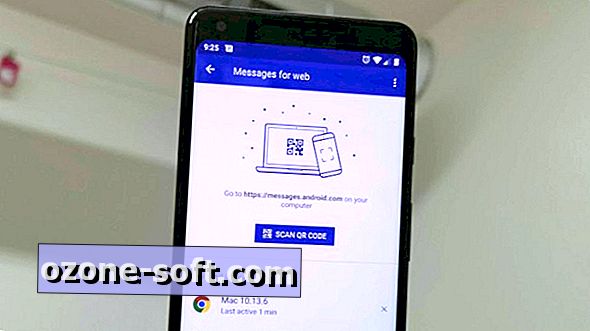

Palikite Komentarą